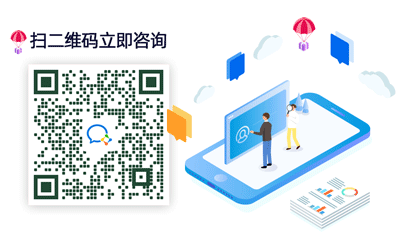导读:做互联网的朋友在工作中都会遇到这种情况,在同一个网络中的其他电脑都能正常上网,而自己的电脑却无法上网,点击浏览器就会提示:页面找不到,无法解析服务器的DNS地址。提示中已经很明确的告诉我们这是由于DNS无法解析导致的,也就是DNS错误无法上网。那么什么是DNS错误呢,DNS错误怎么解决呢?首页互联服务器租用谈几点看法,以下是内容详情:

什么是dns错误(电脑出现dns错误怎么解决)
什么是DNS错误?
DNS错误既是指域名系统出现错误,DNS 是域名系统 (Domain Name System) 的缩写,它是由解析器和域名服务器组成的。
电脑出现DNS错误,该如何进行解决呢?
第1步:首先确定是单台电脑不能上网还是局域网中所有电脑都不能上网。如果是单台电脑不能上网,在Windows XP/2000操作系统中,依次单击开始/所有程序/附件/通信/网络连接命令,打开“网络连接”窗口;
第2步:接着检查“本地连接”的状态。如果本地连接的图标是两个小电脑闪亮,提示“已连接上”,这代表从交换机HUB到电脑的线路是正常的,网卡基本能正常工作,不能上网是由于操作系统设置不当或软件限制等原因引起的。用Ping命令Ping远程主机,看能否Ping通,如果能Ping通则说明网络连接正常,接着检查电脑中的防火墙设置、代理服务器设置等。
第3步:如果Ping不通,则可能是网络协议配置问题。检查电脑IP地址、网关、DNS等配置。
第4步:如果“网络连接”窗口中的本地连接图标是灰色,说明本地连接(网卡)被禁用了,这时只须双击本地连接图标重新启用即可。
第5步:如果“网络连接”窗口中本地连接图标提示“本地电缆被拔出”,则表明交换机或HUB到用户网卡的网线接头有一端松动了或网线有问题,接着检查网线是否接触良好,如果接触良好接着检查网线。
如果以上步骤还是不能解决,可以试一下刷新DNS缓存;
设置修改好本机的DNS后,电脑可能还无法上网,这主要是由于电脑有本地DNS缓存,要刷新一下本机DNS缓存,才会完全修复之前的DNS故障,具体方法如下:
1、使用 Windows + R组合快捷键,打开运行对话框,然后键入【cmd】命令,之后点击下方的“确定”:
2、在打开的cmd命令框中,输入运行命令:【ipconfig /flushdns】(输入完成后,按回车键运行就可以刷新本地DNS缓存了:
重庆首页科技发展有限公司(以下简称”首页互联”),首页互联成立于2006年,是中国领先的互联网应用服务提供商。多年来,首页互联致力于为企业客户提供完整的互联网应用服务,一直专注于增值电信业务,提供包括服务器托管、服务器租用、机柜租用、带宽租用、云服务器、云计算服务等方面的专业服务。与全国多地运营商长期具有良好的合作关系,全国30多个数据中心资源,百度智能云、腾讯智能云、重庆江西服务中心。在深圳、北京、江西、重庆、海南均有本地服务团队,通过国家高新技术企业及ISO9001质量管理体系认证。咨询电话132-1578-7666。官网地址https://www.k23.cn/
以上就是“什么是dns错误(电脑出现dns错误怎么解决)”的全部内容,点击IDC资讯中心了解更多文章,,如果大家想咨询服务器托管、服务器租用、机柜租用、带宽租用、云服务器等相关价格,敬请关注我们首页互联官网(https://www.k23.cn/),或者点击右侧在线客服进行咨询。